طريقة تثبيت كالي لينكس Kali linux اخر اصدار 2021 شرح بالصور
إصدار Kali Linux 2020.1 متاح الآن للتنزيل الفوري . Kali Linux هو توزيعة Linux لاختبار الاختراق المتقدم مناسبة للقرصنة الأخلاقية واختبار الاختراق وتقييمات أمان الشبكة من بين العمليات الأخرى المتعلقة بالأمان. تطورت توزيعة Linux هذه من إصدارها الأولي ، لتصبح توزيعة Linux متداولة يمكن استخدامها لأغراض الحوسبة العامة.
جعل إصدار Kali Linux 2020.1 الأمور أفضل. في هذا الإصدار ، لا تحصل على نظام تشغيل به عدد لا يحصى من الأدوات التي لا تستخدمها أبدًا. أثناء التثبيت ، لديك التحكم في تحديد الأدوات التي تريد تثبيتها وبيئة سطح المكتب التي تختارها.
ما الجديد في Kali Linux 2020.1
بعض التغييرات الرئيسية هي:
- تبديل من GNOME إلى Xfce : إن DE الافتراضي هو الآن Xfce. ولكن يمكنك اختيار KDE و Gnome وما إلى ذلك أثناء التثبيت.
- غير الجذر افتراضيًا - تقوم بتجعيد حساب مستخدم قياسي أثناء التثبيت. لتسجيل الدخول إلى Live image boot ، استخدم
kali/kaliبيانات الاعتماد. - صورة برنامج التثبيت الفردي Kali - هذا تثبيت الكل في واحد دون اتصال بالإنترنت. لديه كل اختيارات الحزمة الافتراضية. تحتوي هذه الصورة الآن على XFCE و GNOME و KDE وما إلى ذلك. بخلاف الإصدارات القديمة التي وزعت بيئات سطح المكتب كملفات صور منفصلة.
- Kali NetHunter Rootles s - يمكنك الآن تشغيل Kali NetHunter في هاتف Android غير متجذر.
- تحسينات الموضوع - موضوعات جديدة لجنوم - فاتح وداكن.
- Kali-Undercover - بدأت Kali-undercover الآن في الشعور وكأنها أكثر مثل Windows للمساعدة في الاندماج.
- أدوات جديدة - سحابة التعداد ، emailharvester ، phpggc ، شيرلوك ، منشقة .
- نهاية حياة Python 2 - تمت إزالة الأدوات التي تعتمد على Python 2.x.
قم بتثبيت Kali Linux 2020.1 - خطوة بخطوة مع لقطات الشاشة
الآن بعد أن رأينا الميزات الجديدة في Kali Linux 2020.1 ، دعنا ننتقل إلى خطوات التثبيت.
الخطوة 1: قم بتنزيل صورة ISO لبرنامج تثبيت Kali Linux
قم بزيارة صفحة التنزيلات واسحب أحدث إصدار من Kali Linux.
--- With wget ---
$ wget https://cdimage.kali.org/kali-2020.1/kali-linux-2020.1-installer-amd64.isoإذا كان لديك تطبيق تورنت ، فيمكنك استخدام رابط Torrent بدلاً من ذلك. هناك جاهزة لتمهيد الصور لـ VirtualBox و VMware. إذا كنت تريد صورة Live ، فقم بسحبها أسفل قسم Kali Linux (Live) .
الخطوة 2: إنشاء محرك أقراص USB قابل للتمهيد
في حالة التثبيت على كمبيوتر محمول أو سطح مكتب أو خادم ، ستحتاج إلى إنشاء وسيط قابل للتمهيد للتثبيت.
في Linux ، استخدم الأمر dd:
sudo dd if=kali-linux-2020.1-installer-amd64.iso of=/dev/sdX bs=512kأين:
- / dev / sdX هو جهاز USB الخاص بك
إذا كنت تستخدم نظام التشغيل Windows أو macOS ، فاستخدم Etcher.

حدد صورة وجهاز USB واضغط على زر Flash للبدء.
الخطوة 3: صورة أداة تثبيت Boot Kali Linux
أدخل محرك أقراص USB قابل للتمهيد في جهاز الكمبيوتر الخاص بك وقم بالتمهيد منه لبدء عملية التثبيت. بمجرد تمهيد:
حدد طريقة التثبيت الرسومية - موصى بها للمستخدمين الجدد.

اختر اللغة المراد استخدامها أثناء عملية التثبيت - اللغة الإنجليزية بالنسبة لي.

حدد بلدًا للمنطقة الزمنية الصحيحة ليتم تعيينها لجهازك أثناء التثبيت.

تكوين خريطة مفاتيح لوحة المفاتيح.

انتظر حتى يتم تحميل مكونات التثبيت.

قم بتعيين اسم مضيف الجهاز الخاص بك .

قم بتعيين اسم المجال ، سيكون هذا جزءًا من FQDN - <اسم المضيف>. <اسم_المجال>

إنشاء مستخدم للأنشطة غير إدارية - تحديد الاسم الكامل و اسم المستخدم .


تعيين كلمة مرور للمستخدم.

حدد المنطقة الزمنية المطلوبة

اختر طريقة تقسيم القرص - إذا لم تكن متأكدًا ، فانتقل إلى " موجه - استخدم القرص بالكامل ".

حدد القرص للتثبيت.
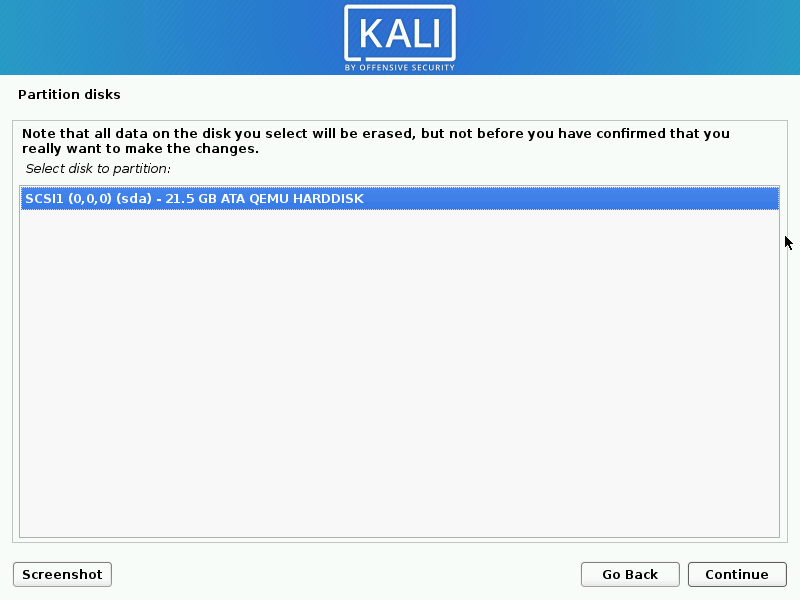
حدد كيفية إجراء التقسيم. بالنسبة للمستخدمين الجدد ، يجب أن تعمل جميع الملفات الموجودة في قسم واحد بشكل جيد. إذا كان لديك حجم قرص تثبيت كافٍ ، فيمكنك استخدام أقسام منفصلة / home و / var / tmp. قد يتطلب ذلك إجراء تقسيم مخصص في الخطوات السابقة لتخصيص القرص بدقة.
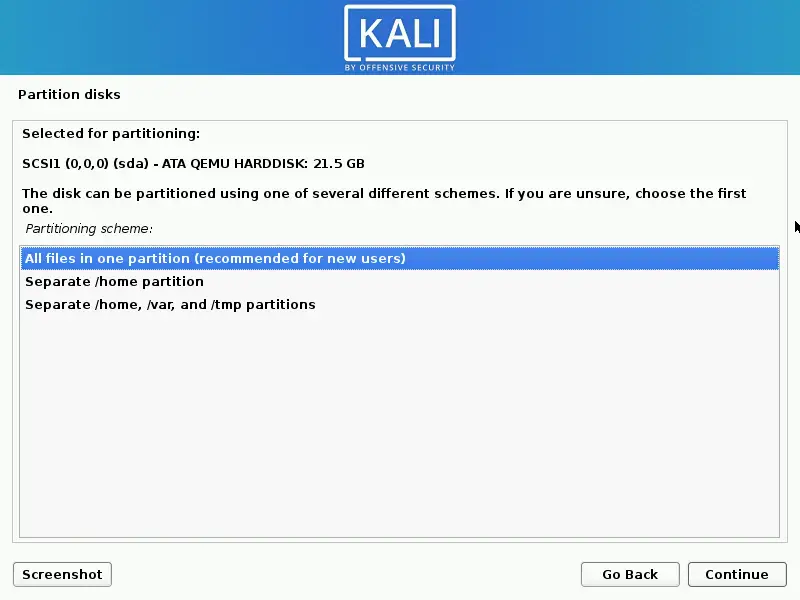
اكتب التغييرات على القرص.

إذا اخترت LVM ، فاضبط حجم مجموعة التخزين المراد إنشاؤها.

قم بإجراء التغييرات على القرص

انتظر حتى يبدأ التثبيت - يجب أن يستغرق الأمر بضع دقائق.

إذا كان لديك وكيل شبكة للوصول الخارجي ، فقم بتكوينه في الشاشة التالية.

سيبدأ التكوين المناسب لمدير الحزم .

اختر تطبيقات البرامج وبيئة سطح المكتب Kali المراد تثبيتها.

يمكنك اختيار الأدوات بناءً على حالة استخدام Kali Linux - الغرض من التثبيت.

قم بتثبيت محمل الإقلاع GRUB على سجل التمهيد الرئيسي حتى تتمكن من تشغيل صورة Kali Linux.

حدد القرص الهدف لتثبيت GRUB - القرص الأول في الغالب.

اكتمل التثبيت بنجاح إذا لم تشاهد أي رسائل خطأ.

يمكنك المتابعة وإعادة تشغيل نظامك لبدء استخدام Kali Linux.

ستغطي أدلةنا التالية المهام التشغيلية الشائعة التي يجب القيام بها بعد تثبيت Kali Linux. إذا كنت تبدأ مع القلم
في غضون ذلك ، تحقق من برامج Kali Linux التعليمية المتاحة.
المصدر : https://computingforgeeks.com/

